Última modificação em (mês/dia/ano/horário): 07/23/00 12:03:32 |
| Solução simples para
o efeito "moirée"
Moirée é aquele efeito de pontilhado que aparece quando se digitaliza uma imagem impressa em jornal ou mesmo em certas revistas. As imagens são impressas como matrizes de pontos - se você olhar atentamente e de perto, perceberá bem isso - e na digitalização, mudando-se a resolução e o tamanho da imagem, nem sempre a conversão é perfeita, criando-se esse efeito de pontilhado que pode até fazer com que a imagem desapareça por trás de tantos pontos. Bem, os artistas gráficos desenvolveram diversas técnicas para lidar com o problema, como refazer a digitalização mudando a posição da imagem a ser digitalizada no scanner, já que muito desse efeito moirée tem a ver com a posição como a imagem é captada pelo aparelho. Mas, existem recursos simples para a solução, via software, que muitos desconhecem. Um programa popular com esses recursos é o Paint Shop Pro (PSP), um shareware periodicamente incluído nos CDs de brinde que acompanham as revistas de informática, e que permite aplicar filtros à imagem digitalizada, corrigindo as distorções da digitalização. Vejamos a imagem original digitalizada, com o efeito moirée em todo o seu esplendor: 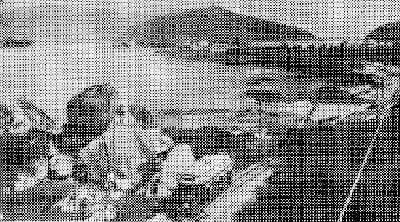     Outros programas de editoração de imagem possuem recursos semelhantes. Use também o recurso de reversão ao estágio anterior, se perceber que a aplicação de um filtro deteriorou a imagem, em vez de melhorá-la. Da mesma forma como as cozinheiras não assam bolo em forno muito quente, tenha a paciência de ir por etapas, não use direto filtros como "Soften More" e "Sharpen More", pois geralmente é necessário aplicar filtros contrários gradativamente para "reconstruir" a imagem, e filtros mais radicais impedem isso. Ah, já que tratamos de recuperação de imagens, explore também os recursos de programas como o Paint que vem com o ambiente Windows, para eliminar riscos e manchas da imagem, quando for o caso. |